Как посмотреть оперативную память на Windows 11
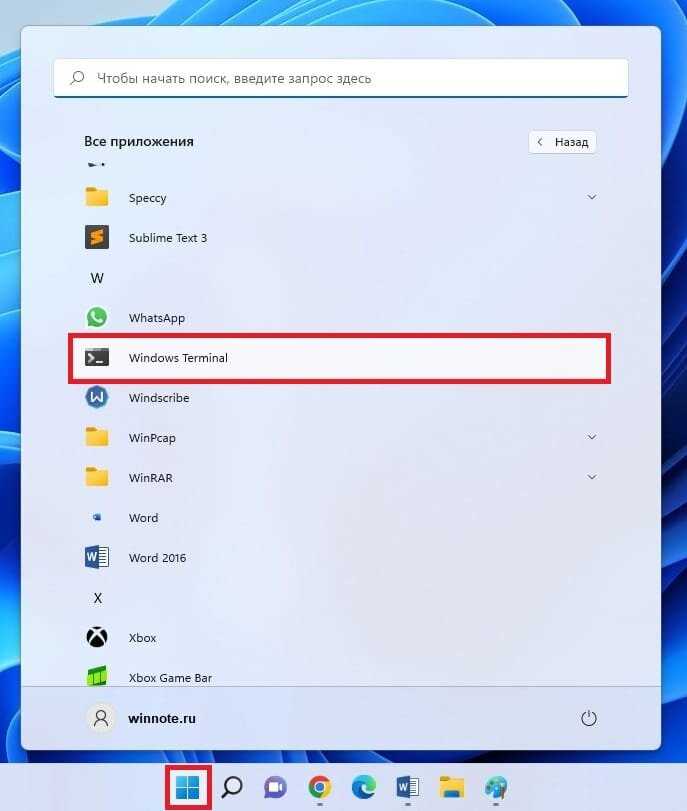
Мгновенно ли вы можете определить, насколько эффективно используется оперативная память вашего компьютера? Хранящая данные с высокой скоростью, она играет важную роль в обеспечении плавной работы системы и выполнения различных задач. Может быть полезно иметь представление о том, как ваша операционная система управляет этим жизненно важным ресурсом, чтобы оптимизировать работу компьютера.
Приветствуем вас в уникальном руководстве, которое поможет вам разобраться в способах просмотра информации об оперативной памяти на вашей операционной системе. Вот ваш уникальный шанс заглянуть за кулисы, где хранится такое ценное сокровище, как оперативная память, и узнать, как получить к ней доступ.
Воспользуйтесь нашими экспертными рекомендациями и узнайте, как измерять использование и объем доступной оперативной памяти. Мы предоставим вам простые и понятные инструкции о том, как получить доступ к этой информации на вашей операционной системе Windows 11, используя встроенные инструменты и не требуя специальных навыков или программного обеспечения.
Как узнать объем доступной оперативной памяти на Windows 11
Метод 1: Используйте системные настройки
Для получения информации о системной памяти через системные настройки, следуйте инструкциям:
| Шаг 1: | Откройте главное меню, нажав на кнопку «Пуск» или нажмите клавишу «Win». В появившемся меню выберите «Настройки». |
| Шаг 2: | В окне «Настройки» найдите и выберите раздел «Система». |
| Шаг 3: | Находясь в разделе «Система», прокрутите страницу вниз и найдите «О системе». Нажмите на эту опцию. |
| Шаг 4: | В открывшейся странице «О системе» вы найдете информацию о своем компьютере, включая модель и процессор. В разделе «Установленная память (RAM)» будет указана общая емкость установленной оперативной памяти. |
Таким образом, при использовании системных настроек в Windows 11 можно получить информацию о оперативной памяти вашего компьютера без необходимости устанавливать стороннее программное обеспечение.
Метод 2: Используйте программу CPU-Z
1. Начните с загрузки и установки программы CPU-Z на ваш компьютер. Вы можете найти ее на официальном веб-сайте разработчиков или воспользоваться другим надежным источником.
2. После установки запустите программу CPU-Z. Она предоставит вам подробную информацию о вашем процессоре, материнской плате, графической карте и, конечно же, оперативной памяти.
3. Чтобы узнать подробную информацию об оперативной памяти, перейдите на вкладку «Memory». Здесь вы найдете данные о типе памяти (например, DDR4), общем объеме памяти, тактовой частоте и задержках.
4. Помимо основной информации, вы также можете увидеть подробности о каждом установленном модуле памяти, включая производителя, серийный номер и максимально возможную пропускную способность.
5. В программе CPU-Z также присутствуют различные тесты для проверки стабильности и производительности вашей оперативной памяти. Вы можете использовать их для оценки работы памяти и возможного разгона.
6. Не забудьте сохранить полученную информацию или сделать скриншоты для дальнейшей ссылки или анализа. CPU-Z предоставляет возможность экспортировать данные в текстовый файл.
Используя программу CPU-Z, вы сможете получить подробную информацию об оперативной памяти на вашем устройстве под управлением Windows 11. Это может быть полезно при планировании апгрейда памяти или исследовании производительности системы.

Похожие записи: